iPhone 15를 보조 배터리로 사용하여 Apple Watch, AirPods 및 기타 기기를 충전하는 방법

USB-C 포트가 있는 iPhone 15를 보조 배터리로 사용하여 다른 기기를 충전하거나 Android 휴대폰으로 iPhone을 역충전하는 방법을 알아보세요.

이미지: Unsplash의 Lucian Alexe
새로운 iPhone 15, 15 Plus, 15 Pro 및 15 Pro Max에는 Lightning 대신 USB-C 포트가 있어 Apple Watch, AirPods 및 심지어 다른 휴대폰과 같은 다른 소형 장치와 전원을 공유할 수 있습니다. 다른 아이폰이나 안드로이드.
iPhone 15의 배터리 전원 공유에는 설정이 필요 없으며 다른 기기를 iPhone과 연결하는 데 적합한 케이블이나 동글이 있는 한 작동됩니다. 그러나 여기에는 중요한 미묘한 차이가 있으며 아래에서 해당 내용을 모두 공유하겠습니다.
충전 속도
iPhone 15 시리즈는 최대 4.5W 로 다른 기기를 충전할 수 있습니다 .
4.5W 출력은 다른 휴대폰을 충전할 때 매우 느리지만, AirPods, Apple Watch 및 Bluetooth 넥밴드와 같은 기타 소형 장치를 충전해야 할 때 충전하는 데는 의미가 있습니다.
iPhone 15의 배터리가 다른 기기를 충전하면 더 빨리 소모된다는 것은 말할 필요도 없습니다.
iPhone으로 AirPods 및 Apple Watch 충전하기
iPhone 15와 함께 출시된 최신 AirPods Pro 2세대에는 USB-C 포트가 있고, 다른 모든 AirPods 케이스에는 Lightning 포트가 있습니다.
따라서 양쪽 끝에 USB-C 커넥터가 있는 적절한 케이블을 사용하여 새로운 AirPods Pro 2세대를 충전하거나 Lightning 커넥터가 있는 USB-C 케이블을 사용하여 다른 모든 AirPods를 충전하세요.

iPhone 15로 AirPods Pro 2세대 충전. 충전 케이스 외부에 있는 작은 주황색 표시등을 확인하세요.
마찬가지로, Apple Watch 마그네틱 충전기의 USB-C 끝부분을 iPhone 15의 USB-C 포트에 연결하여 충전할 수 있습니다. 시계 충전기에 일반 유형 A 커넥터가 있는 경우 Apple의 USB-C-USB 어댑터 또는 적절한 USB-C 동글을 사용하세요.

USB-C 동글을 사용하여 iPhone 15와 Apple Watch를 충전합니다.
iPhone 15로 오래된 iPhone 충전하기
USB-C-Lightning 케이블을 사용하여 iPhone 11(배터리 69%)을 iPhone 15 Pro Max(배터리 27%)에 연결하자 iPhone 11이 충전되기 시작했습니다.
하나의 iPhone 15를 다른 iPhone 15로 충전하세요
두 대의 iPhone 15를 연결하면 두 대 모두 서로 통신하며, 배터리가 가장 많은 휴대폰이 다른 휴대폰을 충전합니다.
iPhone으로 안드로이드 휴대폰 충전하기
iPhone 15로 Android 휴대폰을 충전하는 경우 전제는 간단합니다. 두 장치를 적절한 케이블로 연결한 후 다음을 수행하면 됩니다.
- 안드로이드 휴대폰이 충전을 시작합니다. 2017년에 출시된 안드로이드 폰으로 확인해 본 결과 작동합니다.
- Android 휴대폰이 비교적 새 제품이고 USB Power Delivery를 지원하는 경우 Android 휴대폰과 iPhone 15가 서로 통신해야 하며, 배터리가 더 낮은 기기는 배터리가 더 많이 남은 기기에서 충전됩니다. 나중에 더 자세히 설명하겠습니다.

iPhone 15로 Android 휴대폰을 충전하는 모습.
iPhone 15 Pro Max로 충전할 수 있었던 다른 기기
다른 iPhone, USB-C가 포함된 AirPods Pro 2세대, Lightning 포트가 포함된 AirPods 2세대, Apple Watch SE 및 Android 휴대폰 2대를 충전하는 것 외에도 Apple TV Siri Remote , Apple이 아닌 Bluetooth 넥밴드 이어폰 도 충전할 수 있었습니다. , 그리고 10년 된 삼성 피처폰 .

iPhone 15로 Apple TV Siri Remote를 충전하는 모습.
간단히 말해서, 내 iPhone 15는 느린 4.5W 충전 기능을 제공하지만 일반 보조 배터리 역할만 합니다.
iPhone으로 Magic Keyboard, 마우스, 트랙패드 충전하기
iPhone 15 Pro Max와 Mac의 Magic Keyboard, Trackpad 및 Mouse를 연결했을 때 모두 컴퓨터에서 연결이 끊어졌습니다. 따라서 충전 중인지 시각적으로 확인할 수 없었습니다.
그런 다음 USB-C-Lightning 케이블을 사용하여 Magic Mouse를 iPhone 15 Pro Max에 연결하고 이 설정을 약 5분 동안 그대로 두었습니다.

iPhone 15로 Magic Mouse를 충전하는 모습.
분명히 마우스가 Mac mini에서 연결이 끊어졌습니다. 하지만 5분 후에 iPhone에서 플러그를 뽑았다가 Mac에 다시 연결했습니다. 그리고 놀랍게도 69%에서 72%로 충전되었습니다!
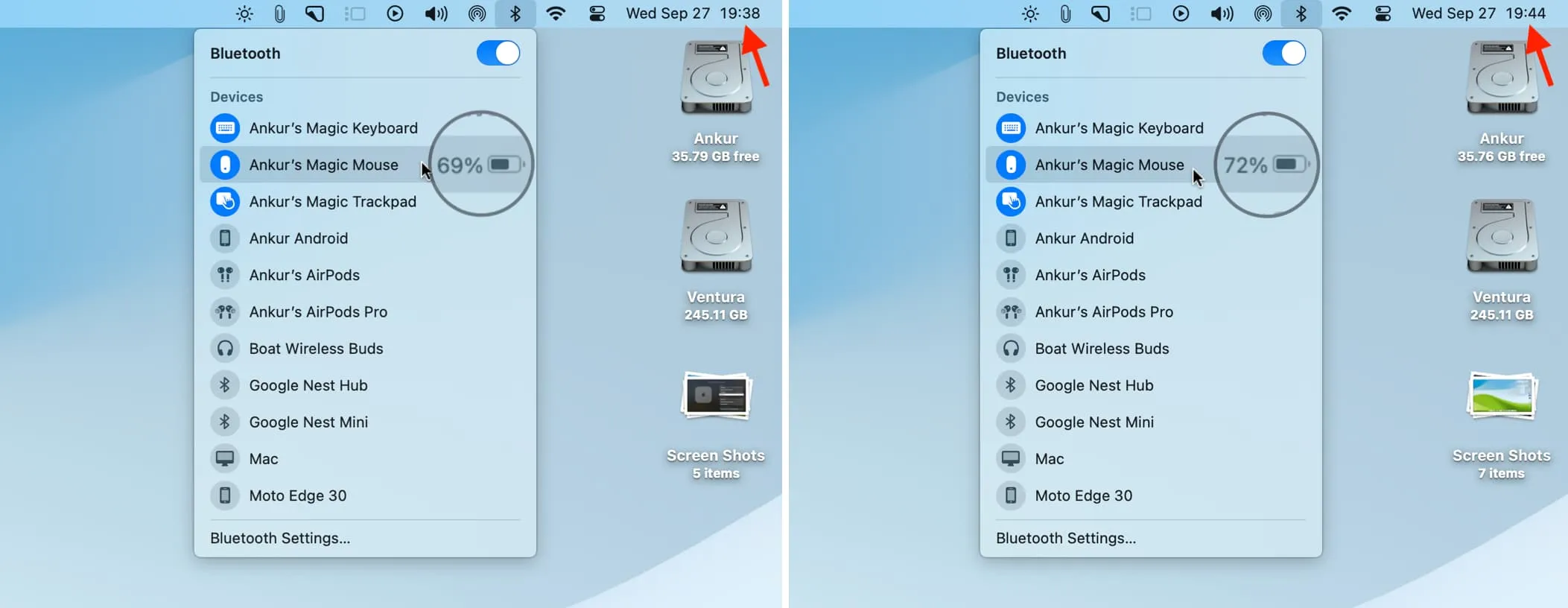
간단히 말해서, 그렇습니다. iPhone을 사용하여 Magic Mac 액세서리를 충전할 수 있습니다. 그런데 왜 그런 짓을 하겠어요?
다른 Android 휴대폰으로 iPhone 15 이상 충전
USB-C Android 휴대전화가 전원 공급 , 전원 공유 , 배터리 공유 등을 지원하는 경우 케이블을 사용하여 새 iPhone이나 기존 iPhone에 연결하기만 하면 iOS 기기가 충전을 시작합니다.
그러나 iPhone이 충전되지 않거나 Android 휴대폰이 iPhone 15를 통해 충전되는 경우, 전원 공유 연결을 반대로 바꾸고 Android 휴대폰을 보조 배터리처럼 작동하게 만드는 방법은 다음과 같습니다.
- iPhone과 Android 휴대폰이 적절한 케이블을 통해 연결되어 있는지 확인하세요.
- 휴대폰의 알림 센터에서 Android 시스템 알림을 탭하세요. 아마도 ” USB를 통해 이 장치를 충전 중입니다.”라고 표시될 것입니다. 더 많은 옵션을 보려면 탭하세요. ” 또는 이와 유사한 내용을 확인하세요.
- 아래로 스크롤하여 ” 연결된 장치 충전 ” 스위치를 켜면 이제 Android 휴대폰이 iPhone 충전을 시작합니다.
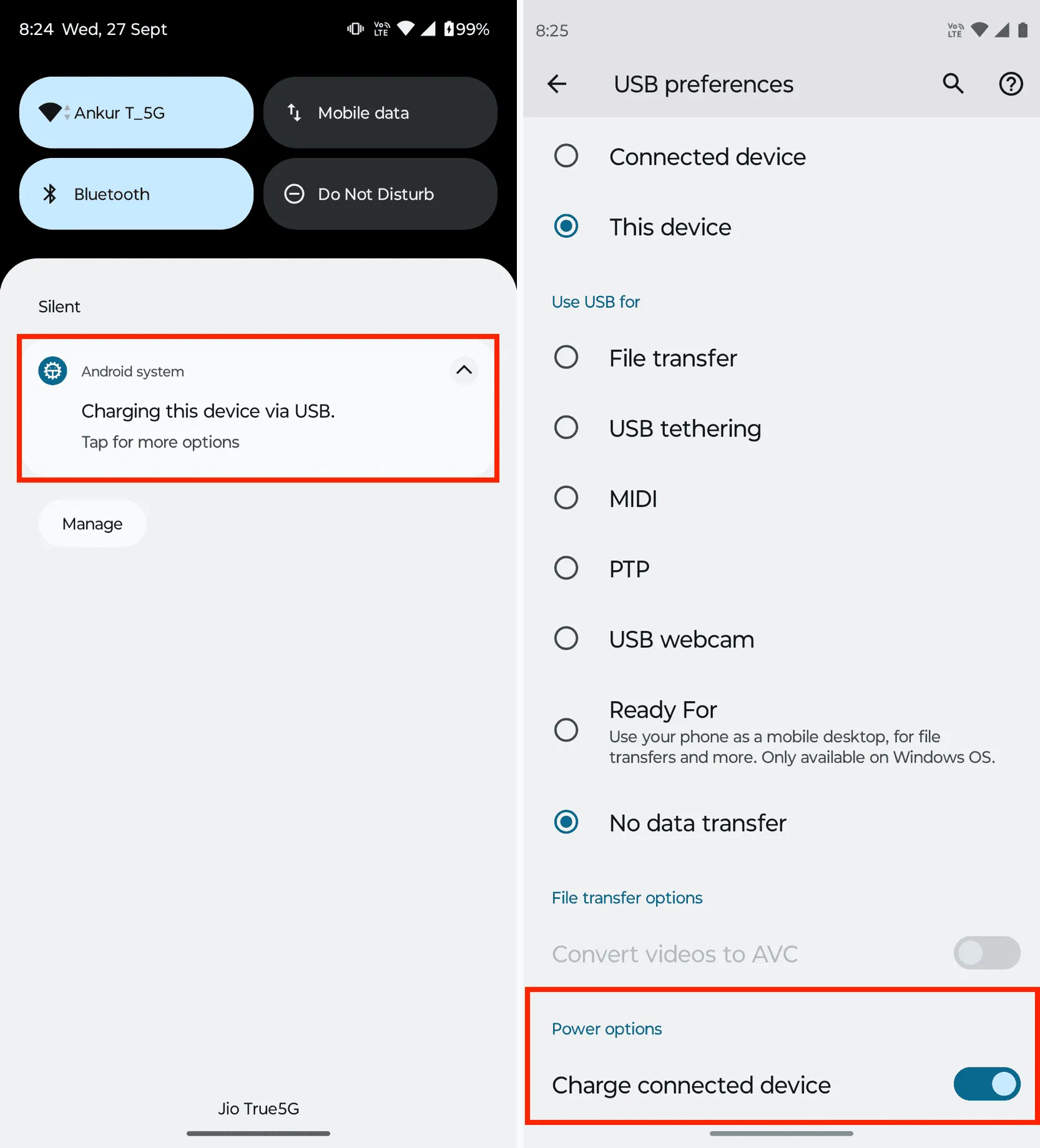
iPad로 iPhone, AirPods, Apple Watch, Android 휴대폰 또는 기타 장치를 충전하세요.
iPhone 15와 마찬가지로 iPad에 USB-C 포트가 있으면 다른 기기를 충전할 수 있습니다. 두 가지를 적절한 케이블로 연결하기만 하면 됩니다.
iPad Pro 12.9인치(6세대)로 iPhone 15, iPhone 11, AirPods Pro, Android 휴대폰을 충전할 수 있었습니다.
답글 남기기